Използвайте таблета като модем - просто
За да използвате таблета като модем, трябва да осигурите достъп до мрежата, като инсталирате СИМ карта с приемлив тарифен план. След като направите някои прости манипулации, можете да разпространявате интернет към всички устройства, като сте извън достъп до кабелната връзка.
Използването на таблетния компютър като интернет източник
Намерението да използвате таблета като модем дава на потребителя няколко приятни бонуси:
- Почти всички съвременни джаджи за таблети са оборудвани с Wi-Fi модули. Това им позволява да бъдат използвани като точка за достъп до световната мрежа без да се използва кабелна връзка.
- Процесът на свързване е прост и ясен, дори за начинаещи.
- На всяко място можете да използвате Интернет мрежата за работа и комуникация.
- Активното разпределение на LTE мрежи осигурява високоскоростен достъп и почти неограничени възможности.
Опции за свързване на таблета към Интернет
И така, в присъствието на таблетен компютър с 3G или 4G модул. Трябва да изберете най-добрия начин да го използвате като модем:
- използване на Wi-Fi;
- с помощта на USB кабел.
И в двата случая връзката не отнема много време и за това не се изискват специални познания. Има някои нюанси при свързване на притурки, които се изпълняват на различни операционни системи. Обаче, потъвайки в самата същност на процеса, няма да има трудности.
Преди да започнете връзката, трябва да инсталирате "Режим на модема" на таблета ("Настройки" - "Безжични мрежи" - "Пренос на данни" - "Още" - "Режим на модема"). Имената на дяловете могат да се различават леко в зависимост от инсталираната операционна система и използвания интерфейс, но тяхното значение остава непроменено. След това ще бъдете помолени да изберете начина на свързване.
Таблетката като точка на Wi-Fi достъп
Решението да използвате таблета като модем чрез създаване на Wi-Fi точка за достъп е подходящо дори за "манекени", които не са особено запознати със софтуера. Процесът на свързване може да бъде разделен на няколко стъпки:
- В настройките на безжичната мрежа изберете "точка за достъп Wi-Fi" (в някои операционни системи този елемент се нарича "Wi-Fi HotSpot"), отидете на настройките и се обадете на създадената точка със специално име. Това име ще открие други устройства в списъка с възможни връзки.
- Изберете метода за оторизация. Съвет: Най-оптималният начин за разрешаване е WPA2 PSK. Тя се поддържа от повечето устройства и е най-сигурна по отношение на използването на таблета като модем.
- Много е важно да излезете със сложна парола, в противен случай всеки може да се свърже с вашата връзка. Незащитена точка за достъп е истински подарък за вашите съседи. И бъдете сигурни, че няма да ви липсва такъв шанс да използвате интернет друг безплатно. Добрата парола се състои от най-малко 8 знака от друг регистър, като се използват номера.
- Запазете настройките, изключете и след това включете опцията "точка за достъп до Wi-Fi".
След като сте извършили всички горепосочени действия, сте конфигурирали притурката си, за да разпространявате интернет до всички околни устройства чрез Wi-Fi. На компютъра или друго устройство трябва да изберете името на новосъздадената точка за достъп, да въведете паролата, да отворите браузъра и да се насладите на удоволствията на интернет.
След края на работата в интернет, точката за достъп трябва да бъде изключена. Активната функция Wi-Fi изисква значителна консумация на енергия и бързо разрежда устройството.
Таблетен компютър като USB модем
Процесът на настройване на разпространението на интернет с помощта на USB връзка е малко по-труден заради компютъра, свързан към мрежата трябва да бъдат инсталирани съответните драйвери. Когато свързвате USB кабела към компютъра, ще бъдете помолени да активирате "USB storage mode", това искане трябва да бъде отхвърлено. След това в настройките на безжичната мрежа изберете "USB модем" и след това се появява известие, че връзката чрез USB е инсталирана. Компютърът автоматично открива свързания модем и установява връзка.
Ако използвате този тип връзка, може да възникнат проблеми при инсталирането на драйвера в Windows XP. Поради това компютърът не може да разпознае правилно свързания таблетен компютър. В този случай трябва да:
- отидете в "Device Manager";
- намерете там неизвестно устройство;
- опитайте се да отстраните проблема.
На по-новите версии на Windows няма проблеми с инсталирането на необходимия софтуер. И тъй като XP версия вече е нещо от миналото, не се притеснявайте за това.
След приключване на работата, трябва да изключите настройките "USB модем" и да изключите кабела.
Алтернатива за свързване на устройства към интернет от таблетен компютър
При закупуване на таблет в магазините за електроника можете веднага да получите маршрутизатор за Wi-Fi. Чрез това устройство можете да се свържете с интернет няколко притурки и компютър. Използването на маршрутизатор е несъмнено добро при създаването на домашна мрежа. Но за това всички негови предимства свършват. Недостатъци на рутери:
- Цената на рутер на някои може да бъде объркваща и подтиквана към търсене на по-приемливо решение за предоставяне на Интернет с няколко устройства.
- Евтините версии на устройствата обикновено имат цял набор от неприятни изненади ("намаляване" на скоростта на предаване, малък радиус на действие, произволен рестарт).
- Рутерът може да се използва само на закрито. Създаването с помощта на маршрутизатор е невъзможно да се използва интернет мрежа, която комбинира таблет и мобилни телефони, например в природата.
Заключението предполага: таблет PC като модем - качество комуникация навсякъде, спестяване на пари, лесен за свързване. Работата на притурката за таблети като модем е просто незаменима при липса на кабелен интернет.
За да използвате таблета като модем, трябва да осигурите достъп до мрежата, като инсталирате СИМ карта с приемлив тарифен план. След като направите някои прости манипулации, можете да разпространявате интернет към всички устройства, като сте извън достъп до кабелната връзка.
Използването на таблетния компютър като интернет източник
Намерението да използвате таблета като модем дава на потребителя няколко приятни бонуси:
- Почти всички съвременни джаджи за таблети са оборудвани с Wi-Fi модули. Това им позволява да бъдат използвани като точка за достъп до световната мрежа без да се използва кабелна връзка.
- Процесът на свързване е прост и ясен, дори за начинаещи.
- На всяко място можете да използвате Интернет мрежата за работа и комуникация.
- Активното разпределение на LTE мрежи осигурява високоскоростен достъп и почти неограничени възможности.
Опции за свързване на таблета към Интернет
И така, в присъствието на таблетен компютър с 3G или 4G модул. Трябва да изберете най-добрия начин да го използвате като модем:
- използване на Wi-Fi;
- с помощта на USB кабел.
И в двата случая връзката не отнема много време и за това не се изискват специални познания. Има някои нюанси при свързване на притурки, които се изпълняват на различни операционни системи. Обаче, потъвайки в самата същност на процеса, няма да има трудности.
Преди да започнете връзката, трябва да инсталирате "Режим на модема" на таблета ("Настройки" - "Безжични мрежи" - "Пренос на данни" - "Още" - "Режим на модема"). Имената на дяловете могат да се различават леко в зависимост от инсталираната операционна система и използвания интерфейс, но тяхното значение остава непроменено. След това ще бъдете помолени да изберете метода на свързване.
Таблетката като точка на Wi-Fi достъп
Решението да използвате таблета като модем чрез създаване на Wi-Fi точка за достъп е подходящо дори за "манекени", които не са особено запознати със софтуера. Процесът на свързване може да бъде разделен на няколко стъпки:
- В настройките на безжичната мрежа изберете "точка за достъп Wi-Fi" (в някои операционни системи този елемент се нарича "Wi-Fi HotSpot"), отидете на настройките и се обадете на създадената точка със специално име. Това име ще открие други устройства в списъка с възможни връзки.
- Изберете метода за оторизация. Съвет: Най-оптималният начин за разрешаване е WPA2 PSK. Тя се поддържа от повечето устройства и е най-сигурна по отношение на използването на таблета като модем.
- Много е важно да излезете със сложна парола, в противен случай всеки може да се свърже с вашата връзка. Незащитена точка за достъп е истински подарък за вашите съседи. И бъдете сигурни, че няма да ви липсва такъв шанс да използвате интернет друг безплатно. Добрата парола се състои от най-малко 8 знака от друг регистър, като се използват номера.
- Запазете настройките, изключете и след това включете опцията "точка за достъп до Wi-Fi".
След като сте извършили всички горепосочени действия, сте конфигурирали притурката си, за да разпространявате интернет до всички околни устройства чрез Wi-Fi. На компютъра или друго устройство трябва да изберете името на новосъздадената точка за достъп, да въведете паролата, да отворите браузъра и да се насладите на удоволствията на интернет.
След края на работата в интернет, точката за достъп трябва да бъде изключена. Активната функция Wi-Fi изисква значителна консумация на енергия и бързо разрежда устройството.
Таблетен компютър като USB модем
Процесът на настройване на разпространението на интернет с помощта на USB връзка е малко по-труден заради компютъра, свързан към мрежата трябва да бъдат инсталирани съответните драйвери. Когато свързвате USB кабела към компютъра, ще бъдете помолени да активирате "USB storage mode", това искане трябва да бъде отхвърлено. След това в настройките на безжичната мрежа изберете "USB модем" и след това се появява известие, че връзката чрез USB е инсталирана. Компютърът автоматично открива свързания модем и установява връзка.
Ако използвате този тип връзка, може да възникнат проблеми при инсталирането на драйвера в Windows XP. Поради това компютърът не може да разпознае правилно свързания таблетен компютър. В този случай трябва да:
- отидете в "Device Manager";
- намерете там неизвестно устройство;
- опитайте се да отстраните проблема.
На по-новите версии на Windows няма проблеми с инсталирането на необходимия софтуер. И тъй като XP версия вече е нещо от миналото, не се притеснявайте за това.
След приключване на работата, трябва да изключите настройките "USB модем" и да изключите кабела.
Алтернатива за свързване на устройства към интернет от таблетен компютър
При закупуване на таблет в магазините за електроника можете веднага да получите маршрутизатор за Wi-Fi. Чрез това устройство можете да се свържете с интернет няколко притурки и компютър. Използването на маршрутизатор е несъмнено добро при създаването на домашна мрежа. Но за това всички негови предимства свършват. Недостатъци на рутери:
- Цената на рутер на някои може да бъде объркваща и подтиквана към търсене на по-приемливо решение за предоставяне на Интернет с няколко устройства.
- Евтините версии на устройствата обикновено имат цял набор от неприятни изненади ("намаляване" на скоростта на предаване, малък радиус на действие, произволен рестарт).
- Рутерът може да се използва само на закрито. Създаването с помощта на маршрутизатор е невъзможно да се използва интернет мрежа, която комбинира таблет и мобилни телефони, например в природата.
Заключението предполага: таблет PC като модем - качество комуникация навсякъде, спестяване на пари, лесен за свързване. Работата на притурката за таблети като модем е просто незаменима при липса на кабелен интернет.
Притурката на SocialMart 22 август 2014 г. - 11:53 часаТаблетите вече са престанали да удивляват другите и са доказали своята стойност като независима притурка, която може да донесе много предимства. Например, когато нямате възможност да свържете лаптоп с Wi-Fi мрежа или кабелен интернет (най-често на пътуване), таблетът ви ще ви помогне да намерите изход от трудната ситуация.
Най-модерните модели таблети са оборудвани с 3G и 4G модеми, което улеснява достъпа до допълнителна SIM карта за достъп до Интернет. Ако притурката ви няма вграден модем, трябва да имате външен USB модем.
Таблетът е подходящ за използване като модем в случаите, когато е необходимо да свържете няколко други приспособления, които имат Wi-Fi модули в мрежата. По-често обаче таблет се прави от модема, където няма възможност за свързване с кабелния интернет.
Ако имате таблет с 3G / 4G модем, можете да го свържете като модем към компютъра си чрез Wi-Fi или USB кабел. Това изобщо не е трудно. Първо, свържете мобилния интернет към притурката и след това можете да го свържете с компютъра си.
В зависимост от операционната система, инсталирана на таблета, свързването на компютъра към интернет може да има някои нюанси. Най-лесният начин да направите това е в iOS, ако имате Apple iPad. Достатъчно е да изберете в настройките на притурката "Режим на модема" - и след това да се свържете с мрежата на вашия компютър или лаптоп. IPad може лесно да бъде свързан както с Wi-Fi, така и с USB кабел.
На Android-таблет, когато създавате връзка чрез Wi-Fi, което трябва да отидете в настройките на безжичната мрежа и изберете "модем и достъп точка" (това не е точно името, тъй като тя може да варира в зависимост от версията на операционната система), а след това сложи отметка до "точка достъп ". Сега можете да свържете всички други устройства към таблета си. Не забравяйте да зададете парола, за да предотвратите нежелани връзки.
За да се свържете посредством USB, се нуждаете от специални драйвери за вашия компютър. След това трябва да повторите стъпките от предишния параграф, но поставете отметка в квадратчето до "USB модем". Сега компютърът трябва самостоятелно да "види" модема и да се свърже с мрежата.
Мобилният интернет постепенно се развива, осигурявайки все по-голяма скорост и удобство. Така че, с интернет 3G и 4G, които скоро ще се появят в Украйна, можете не само да сърфирате в интернет удобно, но дори да гледате филми и сериали онлайн.
Изберете и купете таблет, който можете да намерите на уеб сайта на онлайн магазина за електроника Matrix.ua. Ще откриете широк асортимент и приятни цени!
IPhone като Wi-Fi и USB модем
(!) Не забравяйте да отворите (!).
Вижте FullHD 1080p, за да видите всички подробности!
Поддържани устройства:
iPhone 3G и по-нови, iPad + 3G.
Таблетното устройство е полезна многофункционална притурка, но много потребители дори не знаят колко таблетни функции не знаят. Например, най-често срещаните или 4G могат да се превърнат в устройство за разпространение на интернет, като по този начин осигуряват достъп до мрежата за други устройства. Но не всички знаем как да използваме таблета като модем и какви настройки трябва да се направят върху него за правилна работа. За да направите това, има два основни начина, остава да изберете само най-подходящия за вас.
Интернет разпространениеWi-Fi
Използването на Wi-Fi означава по-бърз и по-удобен вариант, който не изисква особено сложни действия от страна на потребителите. Този метод е идеален, ако имате притурка с 3G модул на ръка, както и едно или няколко други устройства, чрез които трябва да отидете онлайн. В този случай таблетът трябва да се превърне в модем. Първата стъпка е да активирате 3G връзка. След това преминете към настройките за безжична връзка, намерете "Точката за достъп" (може да се извика различно в зависимост от модела на таблета) и активирайте функцията. Сега можете, в които има Wi-Fi. За да направите това, достатъчно е да започнете търсенето в мрежата и да се свържете с току-що създаденото. От съображения за сигурност се препоръчва да зададете защита с парола.
Използване на таблета като USB модем

Можете да използвате таблета като модем през USB, ако трябва да отидете онлайн, например от персонален компютър. Този метод е малко по-сложен, защото на първо място за компютъра е необходимо да инсталирате специални драйвери, което му позволява да разпознае таблета.
На таблетното устройство трябва, както обикновено, да се даде възможност за прехвърляне на данни за 3G. След това устройството е свързано към компютъра чрез USB кабел. Остава само да отворите настройките на таблета, да преминете към "Безжични връзки" и да активирате функцията за USB модем. Ако всички действия бяха извършени правилно, не е необходимо да правите нищо друго - компютърната или лаптопната система трябва независимо да определи устройството за сметка на драйверите и да създаде интернет връзка.
Инструкции за свързване и свързване

Така, как да свързвате и конфигурирате таблета така, че да работи като модем и да разпространява Интернет към други устройства:
- За да извършите тази операция, трябва да се уверите, че устройството е снабдено със СИМ-карта, а свързаната тарифа осигурява възможност за онлайн достъп. Ако всичко е наред, няма бариери за използването на таблета като модем. С други думи, с помощта на него достъпът до интернет ще получи други устройства.
- Първо, трябва да отидете на настройките на таблета и да намерите между тях вид връзка, наречена "Режим на модема". Неговото местоположение и име може да се различават, всичко зависи от конкретния производител на устройството, но същността остава същата.
- В съответната подсекция за настройки изберете "Точка за достъп" или Wi-Fi HotSpot. В същия параграф можете да промените настройките за връзка по Ваша преценка. За да направите това, трябва да потърсите "Настройки на мрежата". Тук можете да промените името на точката. Под това име се показва, че мрежата ще се показва на всички други устройства.
- Следващата стъпка е настройките за упълномощаване. Почти всички Wi-Fi мрежи са оборудвани със защита, поради което е доста проблематично да се свързвате с тях, без да знаете паролата. В този случай се препоръчва да изберете вида на защита WPA2 PSK, тъй като той се счита за универсален, подходящ за всички съвременни устройства и изпълнява перфектно своите основни функции - сигурност.
- Следващата стъпка е да излезете и да зададете парола, която трябва да е най-малко 8 знака. Това отново е необходимо, така че никой друг да не може да използва създадената Wi-Fi мрежа. Препоръчва се използването на сложни пароли, състоящи се не само от номера, но и от букви. Още по-добре, ако буквите са написани в различни регистри. Колкото по-сложна е паролата, толкова по-малко вероятно е някой от нежеланите потребители да се свърже с точката за достъп и да използва Интернет.
- Необходимо е да се запазят всички направени корекции, за да могат те да влязат в сила. Точката за достъп бе успешно създадена и защитена. Ако е необходимо, например, за телефона, трябва да го активирате по Wi-Fi, да намерите мрежата и да се свържете с нея, като знаете паролата.
Да обобщим
Съвременните технологии работят по такъв начин, че потребителите да имат възможност винаги да поддържат връзка: да се учат, да работят, да се отпуснат и да общуват в социалните мрежи, дори когато има значителни проблеми с интернет. Сега нищо не е по-лесно, отколкото да използвате таблет като модем за компютър или лаптоп. Освен това устройството с 3G модула може да стане USB модем дори за телевизор (в зависимост от наличността на SmartTV и някои други нюанси). Достатъчно е да извършите няколко прости операции.
Помниш ли времето, когато нямаше кафене с безплатен Wi-Fi във всеки ъгъл? Когато нашите телефони не бяха дори EDGE, но GPRS? След това никой не би могъл да обмисли факта, че в близко бъдеще ще имаме технологии като 3G и LTE (това беше само мечтано от автори на научна фантастика). През тези години, с лаптопа някъде по пътя, аз трябваше да го свържете с телефона си (понякога чрез инфрачервена връзка!) И изчакайте за електронна поща допълва действието на изпращане на съобщения по-получател GPRS. Днес, когато интернет с висока скорост е почти навсякъде, когато скоростта на мрежата е достатъчно, за да гледате онлайн видео в Full HD, можете да разпространявате интернет таблета ви не е само на лаптопа, но дори и за няколко устройства едновременно. Така че, нека да поговорим за това как да използваме таблета като модем.
Почти всяка таблетка може да се използва като модем
Защо да използвате таблет като вас, питате ли? В края на краищата е много по-удобно просто да проверите пощата му, да отговорите на съобщенията, да отидете в браузъра и / или да направите много малки случаи, за които таблетът всъщност е бил закупен. Същевременно все пак има случаи, когато трябва да работите с лаптоп, например върху него важни документи или проект, който трябва спешно да бъде завършен. И така, да работите с големи обеми текст на физическа клавиатура, каквото и да каже, е по-удобно, отколкото на сензорен екран.
Или искате да играете любимите си "танкове", а домашния ви интернет е поръчал дълъг живот - проблеми на линията. И сте събрали екип, хората чакат, те са притеснени, защото без вас всичко е изгубено. Като цяло потребителските сценарии могат да излязат с вагон и малка количка, така че нека да продължим да практикуваме.

Режимът на модема на таблета може да помогне, когато домът в Интернет се повреди
Убеден, инструкциите в студиото!
Има два начина да използвате таблета си като модем:
- използване на USB връзка;
- създайте мобилна точка за безжичен достъп въз основа на таблета.
Нека разгледаме и двата варианта по-подробно.
USB
С помощта на стандартен USB кабел, който използвате за зареждане или синхронизиране на притурката си, можете да включите таблета си. За да направите това, вие трябва да свържете таблета кабел PC, инсталирате драйвера (може да се изтегли от официалния сайт на производителя на таблета, Windows 8 / 8.1 с висока степен на вероятност ще намерите драйвери за техните собствени), и да се създаде връзка, която често се създава автоматично. В настройките на същата притурка трябва да активирате настройките "Режим USB-модем".
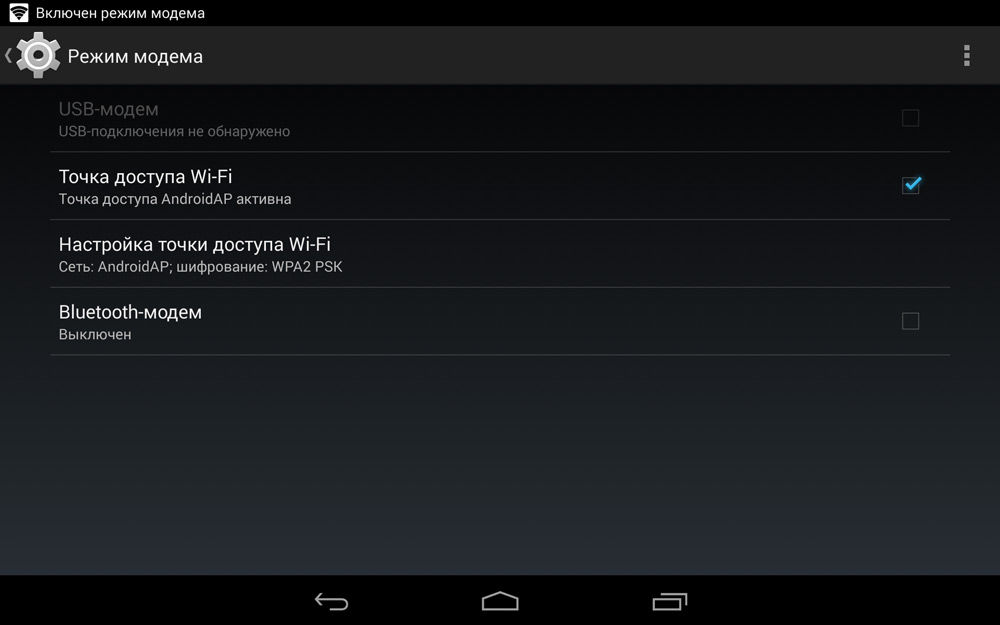
Този метод има един недостатък - по този начин интернет може да бъде разпространен на един компютър и ако е необходимо да се осигури мрежа от няколко устройства? След това отидете на план "B" - ние ще създадем безжична точка за достъп, или, по-правилно, да кажем, рутер.
Wi-Fi
Този метод е много по-прост и ви позволява да предоставяте няколко устройства едновременно през Wi-Fi мрежата. За да го използвате, трябва да активирате режима на модема на таблета. Обикновено се намира в първия блок от настройки в една и съща точка. Отвори я и за «Wi-Fi точка за достъп да изглежда" или, може би, «Wi-Fi HotSpot», или нещо друго подобно, защото различните производители в различни версии на името на операционната система на елементите от менюто може да се различават.
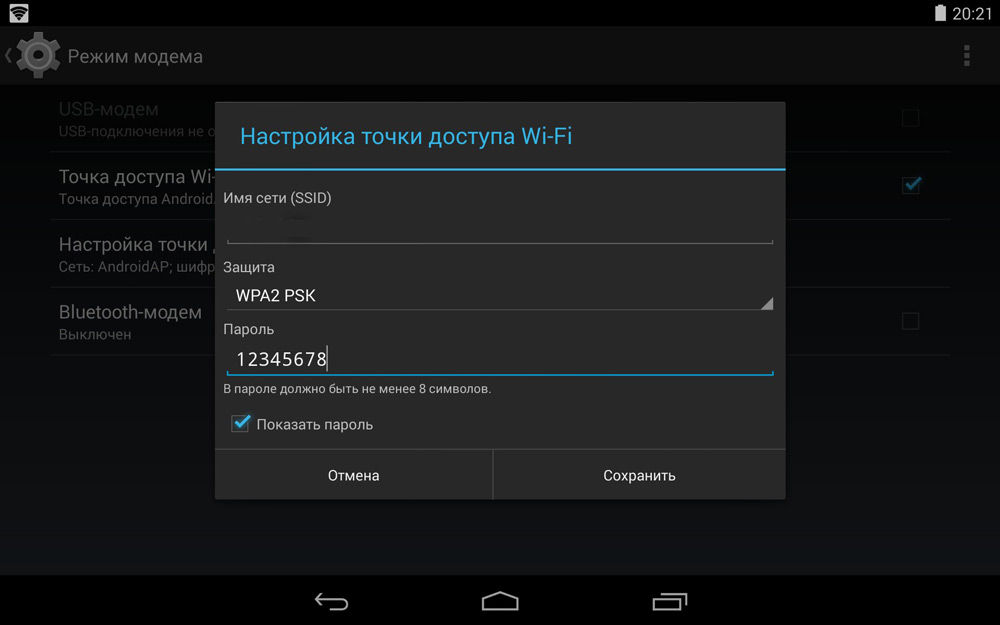
След като намерите и активирате необходимия елемент, таблетът ви се превърна в пълноправен мобилен маршрутизатор, но би било хубаво да го настроите. Наблизо има "Настройки за точка за достъп", отиваме там и виждаме, че можем да зададем собствено уникално име (SSID) за Wi-Fi мрежата, типа криптиране и. Силно се препоръчва да не се използват прости пароли, които са лесни за набиране, в противен случай вашият интернет ще бъде "нахранен" от всички наоколо. Паролата не трябва да бъде по-малка от 8 символа и за предпочитане да съдържа номера, специални символи и букви в различни регистри.
Сега можете да свържете всяка притурка към нова Wi-Fi мрежа, където таблетът ви действа като маршрутизатор. И най-важното е, че можете да свържете няколко устройства едновременно - лаптоп, смартфон, нещо друго (например електронен четец).
Това е по толкова прости начини, по които можете, където по принцип няма. Разбира се, и двата метода работят само ако таблетът ви е снабден с 3G / LTE модул, в противен случай просто няма да имате нищо, което да дадете. Прочетете ни и останете свързани!


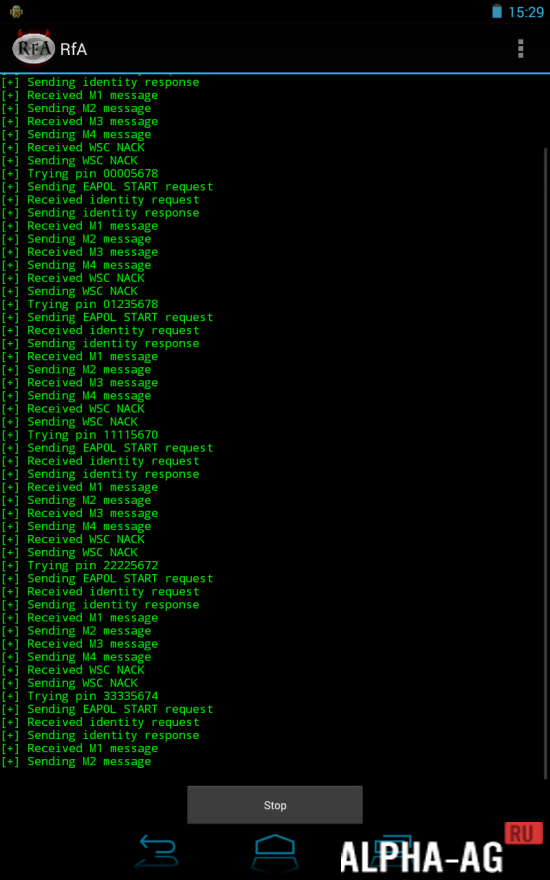 Как да хакнете WIFI чрез телефона си с Android
Как да хакнете WIFI чрез телефона си с Android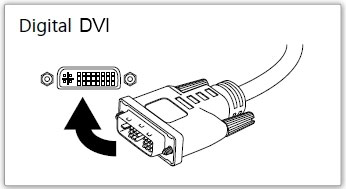 Свързване на телевизора с компютърно оборудване
Свързване на телевизора с компютърно оборудване Конфигуриране на директна връзка на два компютъра през Wi-Fi мрежа
Конфигуриране на директна връзка на два компютъра през Wi-Fi мрежа